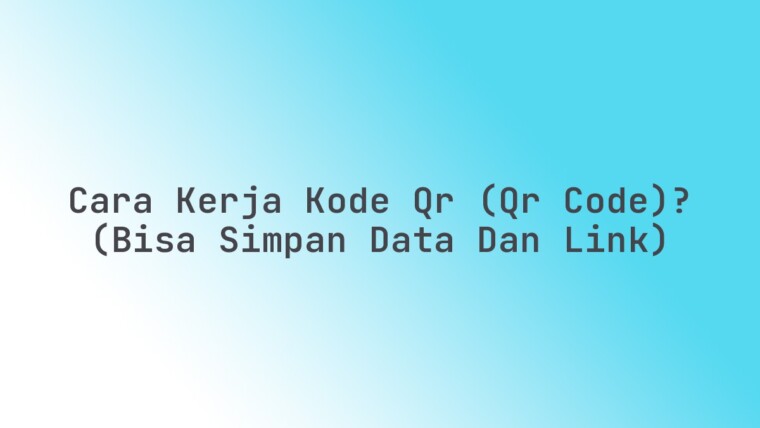Pernahkah Anda merasa frustrasi saat internet mendadak lambat, website tidak bisa diakses, atau game online Anda lag parah tanpa tahu penyebabnya? Rasanya seperti berbicara dengan dinding, bukan? Padahal, jawabannya mungkin ada di genggaman Anda!
Kabar baiknya, Anda tidak perlu menjadi ahli jaringan kelas dunia untuk mendiagnosis masalah dasar. Cukup dengan beberapa perintah sederhana di Command Prompt (CMD), Anda bisa menjelma menjadi detektif jaringan pribadi.
Artikel ini akan memandu Anda secara mendalam tentang 7 Perintah CMD (Command Prompt) untuk Cek Kesehatan Jaringan (Ping, Tracert). Saya akan berbagi pengalaman dan tips praktis agar Anda bisa memahami dan mengatasi berbagai isu konektivitas.
Contents
- Memahami Command Prompt: Toolkit Jaringan Anda
- 7 Perintah CMD Esensial untuk Mendiagnosis Jaringan
- 1. Ping: Detak Jantung Koneksi Anda
- 2. Tracert (Traceroute): Menelusuri Jejak Perjalanan Data
- 3. Ipconfig: Kartu Identitas Jaringan Lokal Anda
- 4. Netstat: Memantau Lalu Lintas Jaringan Aktif
- 5. Nslookup: Menyelidiki Resolusi DNS
- 6. Pathping: Gabungan Kekuatan Ping dan Tracert
- 7. ARP (Address Resolution Protocol): Peta Jaringan Lokal Anda
- Tips Praktis Menerapkan 7 Perintah CMD (Command Prompt) untuk Cek Kesehatan Jaringan (Ping, Tracert)
- FAQ Seputar 7 Perintah CMD (Command Prompt) untuk Cek Kesehatan Jaringan (Ping, Tracert)
- Apa perbedaan utama antara Ping dan Tracert?
- Kapan saya harus menggunakan CMD untuk cek jaringan?
- Apakah perintah CMD ini aman digunakan?
- Bagaimana cara membuka Command Prompt di Windows?
- Saya melihat “Request timed out” saat melakukan ping. Apa artinya?
- Kesimpulan
Memahami Command Prompt: Toolkit Jaringan Anda
Sebelum kita menyelam lebih jauh, mari pahami sedikit apa itu Command Prompt. Singkatnya, CMD adalah antarmuka berbasis teks di sistem operasi Windows.
Melalui CMD, Anda bisa memberikan instruksi langsung ke sistem komputer. Ini adalah “kotak peralatan” ampuh untuk berbagai tugas, termasuk memeriksa kesehatan jaringan Anda.
Menggunakannya memang terlihat rumit, tapi percayalah, ini jauh lebih mudah dari yang Anda bayangkan. Bahkan, Anda akan merasa lebih percaya diri setelah menguasainya.
7 Perintah CMD Esensial untuk Mendiagnosis Jaringan
Mari kita mulai perjalanan kita mengungkap misteri jaringan dengan 7 perintah CMD yang sangat berguna.
1. Ping: Detak Jantung Koneksi Anda
Perintah Ping adalah dasar dari segala diagnosis jaringan. Ibaratnya, ini seperti memanggil seseorang dan menunggu jawaban untuk memastikan dia ada dan seberapa cepat dia merespons.
Ping mengirimkan paket data kecil ke alamat IP atau nama host tertentu. Kemudian, ia akan mengukur waktu yang dibutuhkan paket tersebut untuk bolak-balik (Round Trip Time/RTT) dan berapa banyak paket yang hilang.
- Cara Menggunakan: Buka CMD, ketik
ping [alamat IP atau nama domain], lalu tekan Enter. - Contoh:
ping google.comatauping 8.8.8.8
2. Tracert (Traceroute): Menelusuri Jejak Perjalanan Data
Tracert adalah perintah yang akan menunjukkan rute atau “jalan” yang dilewati paket data Anda dari komputer ke tujuan.
Setiap “lompatan” atau hop dalam rute ini biasanya adalah router atau perangkat jaringan lainnya. Tracert akan menampilkan alamat IP dari setiap hop dan waktu yang dibutuhkan untuk mencapai hop tersebut.
- Cara Menggunakan: Ketik
tracert [alamat IP atau nama domain], lalu tekan Enter. - Contoh:
tracert facebook.com
3. Ipconfig: Kartu Identitas Jaringan Lokal Anda
Perintah Ipconfig adalah kunci untuk mengetahui konfigurasi jaringan di komputer Anda sendiri. Ini memberikan informasi vital seperti alamat IP Anda, subnet mask, dan Default Gateway (alamat IP router Anda).
Informasi ini sangat berguna saat Anda perlu melakukan pengaturan jaringan lokal atau memecahkan masalah koneksi antara komputer Anda dan router.
- Cara Menggunakan: Ketik
ipconfig, lalu tekan Enter. Untuk detail lebih lengkap, gunakanipconfig /all. - Contoh: Saya sering menggunakan
ipconfiguntuk mencari Default Gateway ketika saya ingin masuk ke halaman pengaturan router.
4. Netstat: Memantau Lalu Lintas Jaringan Aktif
Netstat (Network Statistics) adalah perintah canggih untuk menampilkan semua koneksi jaringan aktif masuk dan keluar dari komputer Anda.
Anda bisa melihat port mana yang digunakan, protokol (TCP/UDP), dan alamat IP tujuan koneksi tersebut. Ini sangat berguna jika Anda curiga ada program asing yang berkomunikasi tanpa sepengetahuan Anda.
- Cara Menggunakan: Ketik
netstat. Untuk melihat proses yang terkait, gunakannetstat -ano. - Skenario Praktis: Jika internet Anda lambat padahal tidak ada aplikasi yang berjalan,
netstat -anobisa mengungkap koneksi misterius yang mungkin menghabiskan bandwidth.
5. Nslookup: Menyelidiki Resolusi DNS
Nslookup (Name Server Lookup) adalah perintah untuk menguji server DNS (Domain Name System). DNS bertanggung jawab menerjemahkan nama domain (seperti google.com) menjadi alamat IP yang bisa dimengerti komputer.
Jika Anda bisa melakukan ping ke alamat IP suatu website tapi tidak bisa mengaksesnya melalui nama domain, kemungkinan besar masalahnya ada pada DNS Anda.
- Cara Menggunakan: Ketik
nslookup [nama domain]. - Contoh:
nslookup detik.comakan menampilkan alamat IP server detik.com dan server DNS yang digunakan untuk resolusi.
6. Pathping: Gabungan Kekuatan Ping dan Tracert
Pathping adalah perintah yang lebih canggih, menggabungkan fitur Ping dan Tracert. Ini memberikan analisis yang lebih mendalam tentang kehilangan paket dan latensi pada setiap hop di sepanjang jalur.
Tidak seperti Tracert yang hanya menunjukkan satu nilai latensi per hop, Pathping mengirimkan beberapa paket ke setiap hop dan menghitung statistik seperti rata-rata latensi dan persentase paket yang hilang.
- Cara Menggunakan: Ketik
pathping [alamat IP atau nama domain]. - Studi Kasus: Jika Tracert menunjukkan “Request Timed Out” di tengah jalan, Pathping bisa membantu Anda membedakan apakah itu masalah satu kali atau memang ada kehilangan paket yang konsisten di hop tersebut.
7. ARP (Address Resolution Protocol): Peta Jaringan Lokal Anda
Perintah ARP menampilkan dan memodifikasi tabel cache ARP. Cache ini menyimpan pemetaan antara alamat IP dan alamat MAC (Media Access Control) dari perangkat-perangkat di jaringan lokal Anda.
Ini sangat berguna untuk mendiagnosis masalah komunikasi di jaringan lokal, terutama jika Anda kesulitan terhubung ke perangkat di LAN seperti printer jaringan atau perangkat penyimpanan NAS.
- Cara Menggunakan: Ketik
arp -auntuk melihat cache ARP. Untuk menghapus entri, gunakanarp -d [alamat IP]. - Analogi: Anggaplah ARP sebagai buku alamat internal router Anda. Jika ada entri yang salah atau kadaluarsa, komunikasi lokal bisa terganggu.
Tips Praktis Menerapkan 7 Perintah CMD (Command Prompt) untuk Cek Kesehatan Jaringan (Ping, Tracert)
Sekarang Anda sudah mengenal perintah-perintahnya. Berikut adalah beberapa tips untuk memaksimalkan penggunaannya:
- Mulai dengan Ping: Selalu mulai diagnosis dengan perintah
pingke tujuan yang bermasalah. Ini adalah langkah pertama untuk memastikan ada konektivitas dasar. - Gunakan Switch Tambahan: Banyak perintah memiliki opsi atau “switch” tambahan (misalnya,
ping -tuntuk ping terus-menerus,ipconfig /flushdnsuntuk membersihkan cache DNS). Cari tahu lebih lanjut dengan mengetik[perintah] /?. - Jalankan CMD sebagai Administrator: Untuk beberapa perintah atau modifikasi sistem, Anda mungkin perlu menjalankan Command Prompt sebagai Administrator. Caranya, klik kanan ikon CMD lalu pilih “Run as administrator”.
- Perhatikan Pesan Error: Jangan panik jika melihat pesan error. Setiap pesan, seperti “Request timed out”, “Destination host unreachable”, atau “TTL expired”, memberikan petunjuk berharga tentang letak masalah.
- Dokumentasikan Hasil Anda: Jika Anda sedang mendiagnosis masalah yang kompleks, catat atau tangkap layar hasil perintah Anda. Ini bisa membantu Anda melacak perubahan atau berbagi informasi dengan teknisi.
- Kombinasikan Perintah: Jarang ada satu perintah yang bisa menyelesaikan semua masalah. Seringkali, Anda perlu menggunakan kombinasi Ping, Tracert, dan Ipconfig untuk mendapatkan gambaran lengkap.
FAQ Seputar 7 Perintah CMD (Command Prompt) untuk Cek Kesehatan Jaringan (Ping, Tracert)
Apa perbedaan utama antara Ping dan Tracert?
Ping menguji konektivitas dan mengukur waktu respons (latensi) secara langsung ke tujuan akhir. Tracert, di sisi lain, memetakan seluruh jalur yang dilalui paket data, menampilkan setiap “hop” atau router di sepanjang jalan, serta latensi ke masing-masing hop tersebut.
Kapan saya harus menggunakan CMD untuk cek jaringan?
Anda harus menggunakan CMD saat mengalami masalah koneksi internet yang tidak jelas, seperti website tidak bisa diakses, koneksi lambat, lag saat bermain game online, atau tidak bisa terhubung ke perangkat lain di jaringan lokal Anda.
Apakah perintah CMD ini aman digunakan?
Ya, perintah-perintah yang dibahas di sini (Ping, Tracert, Ipconfig, Netstat, Nslookup, Pathping, ARP) sangat aman dan standar digunakan untuk diagnosis jaringan. Perintah ini tidak akan merusak sistem Anda atau mengubah pengaturan penting tanpa instruksi spesifik dari Anda.
Bagaimana cara membuka Command Prompt di Windows?
Anda bisa membuka Command Prompt dengan beberapa cara:
- Tekan tombol Windows + R, ketik
cmd, lalu tekan Enter. - Ketik “cmd” di kolom pencarian Windows (dekat tombol Start), lalu klik “Command Prompt”.
- Klik kanan tombol Start, lalu pilih “Command Prompt” atau “Windows PowerShell” (di Windows 10/11, PowerShell sering menggantikan CMD secara default, dan fungsinya serupa untuk perintah ini).
Saya melihat “Request timed out” saat melakukan ping. Apa artinya?
“Request timed out” berarti paket data yang Anda kirim tidak menerima balasan dalam batas waktu yang ditentukan. Ini bisa disebabkan oleh berbagai hal, seperti firewall yang memblokir, tujuan tidak aktif, koneksi terputus di tengah jalan, atau masalah routing. Ini adalah indikasi kuat adanya masalah konektivitas.
Kesimpulan
Memahami dan menguasai 7 Perintah CMD (Command Prompt) untuk Cek Kesehatan Jaringan (Ping, Tracert) adalah keterampilan yang sangat berharga di era digital ini. Anda kini memiliki “senjata” untuk tidak hanya mendiagnosis masalah jaringan, tetapi juga memahami lebih dalam bagaimana koneksi internet Anda bekerja.
Dengan pengetahuan ini, Anda tidak akan lagi merasa tidak berdaya saat menghadapi gangguan jaringan. Anda akan lebih percaya diri, mampu mengidentifikasi akar masalah, bahkan memberikan informasi yang lebih akurat kepada penyedia layanan internet jika diperlukan.
Jangan biarkan masalah jaringan membuat Anda frustrasi! Mulailah praktikkan perintah-perintah ini sekarang, dan jadilah ahli diagnosa jaringan di rumah atau kantor Anda sendiri. Kesehatan jaringan Anda ada di tangan Anda!